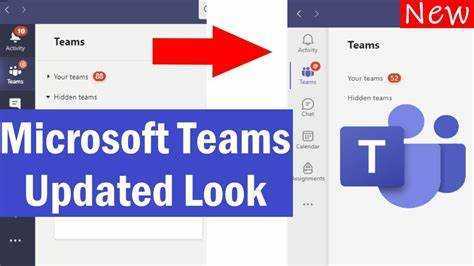
Microsoft Teams etkili bir işbirliği aracıdır. Dijital dünyada en son yazılım güncellemelerini takip etmek çok önemlidir. Bu, optimum performansı ve güvenliği sağlar. Microsoft Teams'in güncellenmesi yeni özelliklere erişim sağlar ve hataları ve güvenlik açıklarını giderir.
Microsoft Teams'i güncellemek için çeşitli seçenekler vardır. En yaygın olanı yerleşik güncelleme özelliğini kullanmaktır. Sağ üst köşedeki profil resminize tıklayın ve Güncellemeleri kontrol et'i seçin. Ekipler bunları kontrol edecek ve yüklemenizi isteyecektir. Bu seçeneği etkin tutmanız önerilir.
Ayrıca Microsoft Store veya cihazınızın uygulama mağazası aracılığıyla da güncelleme yapabilirsiniz. Microsoft Teams'i arayın, uygulamayı bulun ve varsa Güncelle'ye tıklayın.
Yönetilen bir masaüstü ortamı veya kurumsal dağıtım kullanıyorsanız BT departmanınız güncellemeleri gerçekleştirebilir. Güncellemeleri kuruluştaki tüm cihazlara dağıtabilirler.
İşlevselliği ve güvenliği açısından Microsoft Teams'i güncellemek önemlidir. Bilgisayar korsanları her zaman yeni güvenlik açıkları buluyor. Yazılımı güncel tutmak siber saldırı riskini azaltır ve hassas bilgileri korur.
Microsoft Teams'i güncellemek neden önemlidir?
Bilgilerinizi saklamanız önemlidir Microsoft Teams uygulaması güncel . Güncellemeler, hata düzeltmeleri ve güvenlik yamaları getirerek performansı iyileştirir ve verileri potansiyel risklerden korur. Düzenli güncellemeler güvenli ve sorunsuz bir iletişim deneyimini garanti eder.
Ayrıca güncellemelerde yeni özellikler ve iyileştirmeler yer alıyor. Bunlar, gelişmiş işbirliği araçları veya ekip üretkenliğini artıran daha iyi işlevler sunabilir. Microsoft Teams'in en son sürümüyle güncel kalmak, bu faydalı eklentilerden yararlanabileceğiniz anlamına gelir.
Ayrıca Microsoft Teams'in güncellenmesi diğer yazılım ve hizmetlerle uyumluluğu korur. Teknoloji geliştikçe uygulamalar da değişiyor. Güncelleme, entegre araç ve hizmetlerle uyumluluğu sağlayarak iş akışlarında herhangi bir kesintiyi önler.
Microsoft Teams uygulamasının verimli güncellenmesi için otomatik güncellemelerin etkinleştirilmesi önerilir. Bu ayar, yeni bir sürüm mevcut olduğunda uygulamayı otomatik olarak günceller. Otomatik güncellemeler, manuel kontroller veya kurulumlar yapmanız gerekmediği için zamandan ve emekten tasarruf etmenizi sağlar.
Güncellemeleri manuel olarak da kontrol edebilirsiniz. Bunu yapmak için Microsoft Teams'i açın, sağ üst köşedeki profil resminize tıklayın, menü seçeneklerinden 'Güncellemeleri Kontrol Et' seçeneğini seçin ve talimatları izleyin. Bu yaklaşım, güncellemenin ne zaman ve nasıl yapılacağı konusunda kontrol sahibi olmanızı sağlar.
1. Adım: Güncellemelerin kontrol edilmesi
Microsoft Teams'deki güncellemeleri kontrol etmek ve güncel tutmak için Ayarlar menüsüne gidin. Bu alt bölüm, ayarlar menüsüne nasıl erişeceğiniz ve Microsoft Teams'inizin her zaman güncellendiğinden nasıl emin olacağınız konusunda size rehberlik edecektir.
Windows 10 klavye kilitli
Alt Başlık: Ayarlar menüsüne gitme
Cihazınızın kilidini açın ve ana ekrana gidin. Bir dişli veya kaydırıcı simgesi olan bir uygulamayı arayın; adı Ayarlar. Menüyü açmak için üzerine dokunun. Buluncaya kadar aşağı kaydırın Hakkında veya Yazılım güncellemesi. Bu cihazınıza ve işletim sisteminize bağlıdır. Güncellemelerle ilgili daha fazla ayarı görmek için seçeneğe dokunun. Gibi bir şey arayın Güncellemeleri kontrol et ve başlamak için ona dokunun.
Unutmayın, her cihazın farklı gezinme yolları ve kelimeleri vardır. Bu nedenle ayarları dikkatlice inceleyin. Cihazınızı güncellemek hayati önem taşıyor güvenlik, performans ve yeni özelliklere erişim için. Kaçırmayın! Bugün okula gitmek için birkaç dakikanızı ayırın Ayarlar menüsü ve güncellemeleri kontrol edin; buna değer!
2. Adım: Güncelleştirmelerin yüklenmesi
Microsoft Teams ile sorunsuz bir deneyim sağlamak için güncel kalmak çok önemlidir. 2. Adım: Güncellemelerin yüklenmesi sorununu çözmek için otomatik güncellemeleri etkinleştirmeniz ve güncellemeleri manuel olarak yüklemeniz gerekir. Bu bölüm, Microsoft Teams'inizi güncel tutmak için kapsamlı bir çözüm sunarak bu alt bölümler boyunca size yol gösterecektir.
Alt Başlık: Otomatik güncellemeleri etkinleştirme
Otomatik güncellemeler sisteminizi güvende ve güncel tutmak için bir zorunluluktur. En son güncellemeleri ve yamaları hiçbir çaba harcamanıza gerek kalmadan almak için bu özelliği açın. Otomatik güncellemeleri etkinleştirmek için 3 adımlı hızlı bir kılavuz:
- Ayarlar menüsünü bulun: Dişli simgesine dokunun veya ekranın üst kısmından aşağı doğru kaydırın ve ayarlar seçeneğini seçin.
- Güncelleme ayarlarını arayın: Ayarlarda sistem veya yazılım güncellemeleriyle ilgili bir seçenek arayın. Yazılım Güncellemesi, Sistem Güncellemeleri veya benzeri bir şey olarak etiketlenmiş olabilir.
- Otomatik güncellemeleri etkinleştirin: Güncelleme ayarlarını bulduktan sonra otomatik güncelleme seçeneğini açın. Bu, cihazınızın güncellemeleri düzenli olarak kontrol etmesine ve herhangi bir manuel işlem yapmadan indirmesine olanak tanır.
Otomatik güncellemeler yalnızca zamanında güvenlik yamalarını garanti etmekle kalmaz, aynı zamanda yeni özelliklere ve gelişmelere erişim sağlar.
Profesyonel İpucu: Otomatik güncellemeleri etkinleştirin ancak güncellemeler yüklendikten sonra cihazınızı yeniden başlattığınızdan emin olun. Yeniden başlatmak, değişikliklerin etkili bir şekilde kullanılmasına yardımcı olur ve sistem performansını artırabilir.
Alt Başlık: Güncelleştirmelerin manuel olarak yüklenmesi
Sisteminizi taze tutmak için güncellemeler önemlidir. Bunları yüklemek için yapmanız gerekenler:
- Güncellemeleri tarayın. Cihazınızdaki ayarlar menüsünü açın. Güncellemeler veya Yazılım Güncelleme seçeneğini bulun ve tıklayın.
- Güncellemeleri alın. Arama tamamlandıktan sonra İndir düğmesine tıklayın. Bu işlem biraz zaman alabileceğinden iyi bir internet bağlantınızın olduğundan emin olun.
- Bunları yükleyin. Yükle düğmesine tıklayın. Kurulum sırasında cihazınızı yeniden başlatmanız gerekebilir; bu nedenle önemli çalışmalarınızı kaydetmeyi unutmayın.
Güncellemelerin hata düzeltmeleri ve güvenlik iyileştirmeleri içerdiğini unutmayın. Cihazınızın güvende kalmasını ve sorunsuz çalışmasını sağlamak için bunları düzenli olarak kontrol edin ve yükleyin.
Çılgın Yeniden Yazma:
Sisteminizi yeni güncellemelerle güncel tutun! İşte özet:
- Güncellemeleri arayın. Ayarları açın ve Güncellemeler veya Yazılım Güncelleme seçeneğini bulun. Tıkla.
- İndir. İndir düğmesine tıklayın. Bu biraz zaman alabileceğinden sağlam bir internet bağlantınız olsun.
- Yükle. Yükle düğmesine tıklayın. Cihazınızın yeniden başlatılması gerekebilir, bu nedenle öncelikle önemli öğeleri kaydettiğinizden emin olun.
Güncellemeleri düzenli olarak kontrol etmek ve yüklemek gerekir. Cihazınızı daha güvenli hale getirebilecek ve daha iyi performans gösterebilecek hata düzeltmeleri ve güvenlik geliştirmeleri var!
3. Adım: Microsoft Teams'i yeniden başlatma
Microsoft Teams'in yeniden başlatılması, her güncellemenin uygulandığından emin olmanın anahtarıdır. Teams'i hızlı bir şekilde yeniden başlatmanın ve herhangi bir kesinti olmadan çalışmaya devam etmenin adımları şunlardır:
- Teams'i kapatmak için uygulama penceresinin sağ üst köşesindeki 'X' işaretine tıklayın.
- Devam eden işlemlerin bitmesi için birkaç dakika bekleyin.
- Masaüstünden veya Başlat menüsünden Teams'i başlatın ve kullanıcı adınız ve parolanızla oturum açın.
- Verilerinizi bağlamak ve senkronize etmek için birkaç saniye verin.
Teams'in yeniden başlatılması uygulamayı yeniler ve tüm güncellemelerin tam olarak uygulandığını garanti eder. Bu, bir güncelleme doğru şekilde yüklenmediğinde olası aksaklıkları veya uyumluluk sorunlarını önlemeye yardımcı olur.
Microsoft Teams'ten en iyi şekilde yararlanmak için:
- Güncellemeleri sık sık kontrol edin. Bu, optimum performans ve güvenlik için önemlidir.
- Önbelleği düzenli olarak temizleyin. Önbelleğe alınmış dosyalar uygulamayı yavaşlatabilir.
- Gereksiz eklentileri devre dışı bırakın. Bu, kaynak tüketimini azaltacak ve performansı optimize edecektir.
- Cihazınızı yeniden başlatın. Bu, Teams ile ilgili küçük sorunları çözebilir.
Bu eylemlerle Teams'in güncel kalmasını ve en iyi şekilde çalışmasını sağlayacaksınız. Güncelleştirmeleri düzenli olarak kontrol etmek, önbelleği temizlemek, gereksiz eklentileri devre dışı bırakmak ve cihazınızı yeniden başlatmak, Microsoft Teams'de sorunsuz iş akışı verimliliği sağlayacak küçük adımlardır.
Çözüm
Özetle; Microsoft Teams'i güncellemek çocuk oyuncağı! Yalnızca birkaç tıklamayla bu makaledeki adımları takip edebilir ve Teams uygulamanızın her zaman güncel olduğundan emin olabilirsiniz. İşlem cihazınıza ve işletim sisteminize göre farklılık gösterebilir ancak temel bilgiler aynı kalır.
- Teams'i açıp ayarlara giderek başlayın.
- Ardından 'Hakkında' bölümünü bulun. Bir güncelleme varsa bir istem göreceksiniz.
- İndirmek ve yüklemek için tıklayın. İnternet bağlantınıza bağlı olarak bu biraz zaman alabilir.
- Tamamlandığında Teams'i yeniden başlatın.
Güncelleme sırasında ortaya çıkabilecek sorunlar veya uyumluluk soruları için teknik desteğe veya resmi bir Microsoft belgesine başvurun. İşte profesyonel bir ipucu; otomatik güncellemeleri etkinleştirin ve sorunsuz bir deneyimi garanti etmek için düzenli olarak kontrol edin. Üstelik tüm yeni özelliklerden yararlanabileceksiniz! Bu nedenle güncellemeleri kontrol etmeyi ve Microsoft Teams ile mükemmel iletişimin ve işbirliğinin keyfini çıkarmayı unutmayın.














